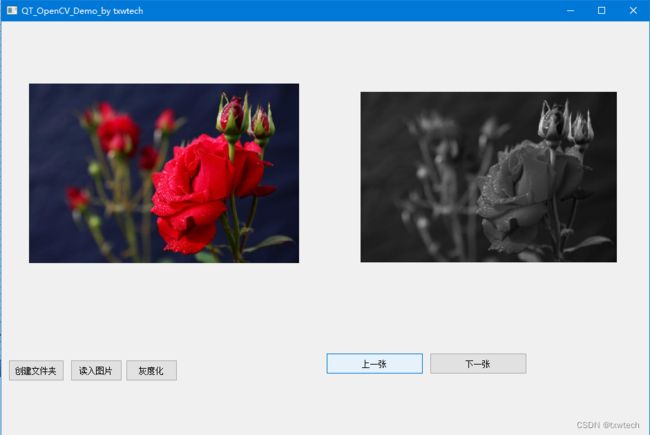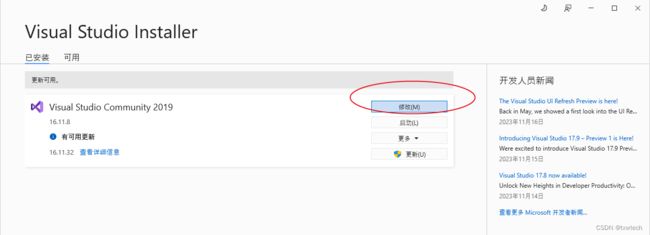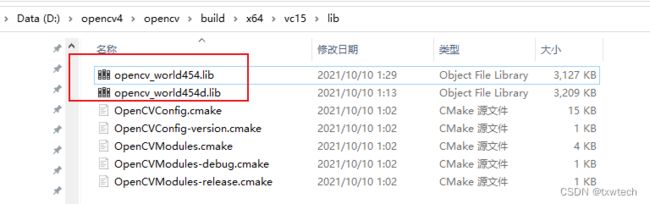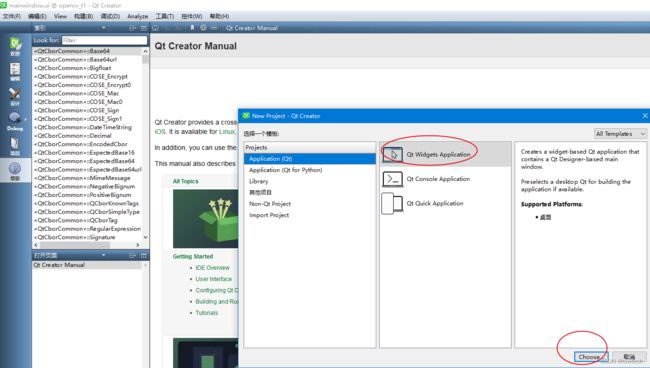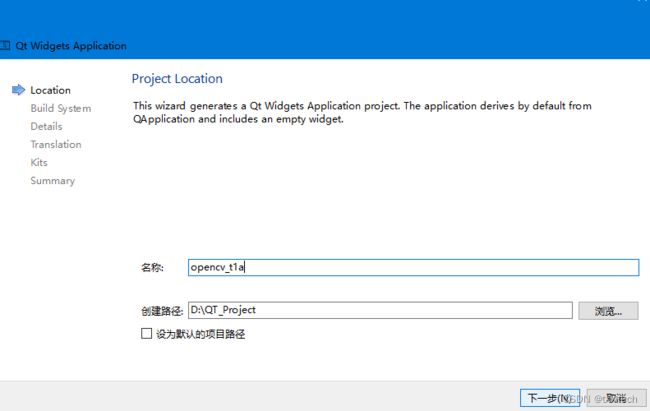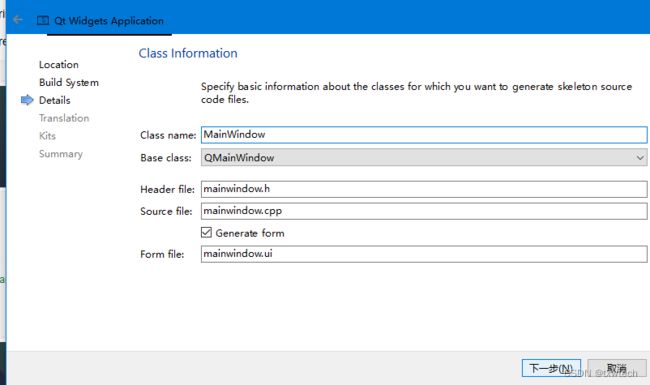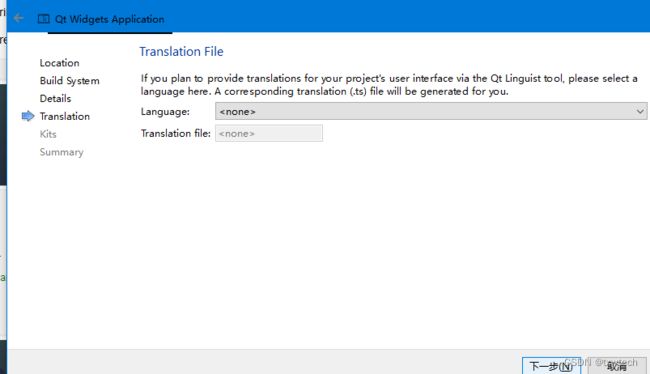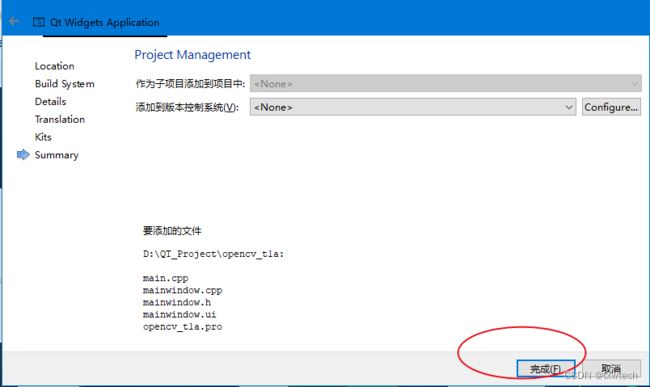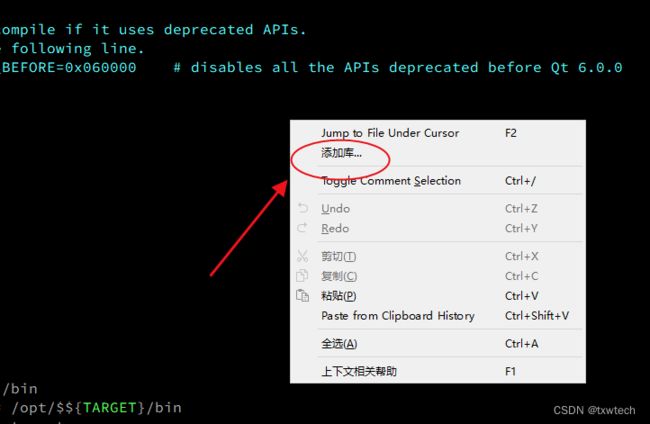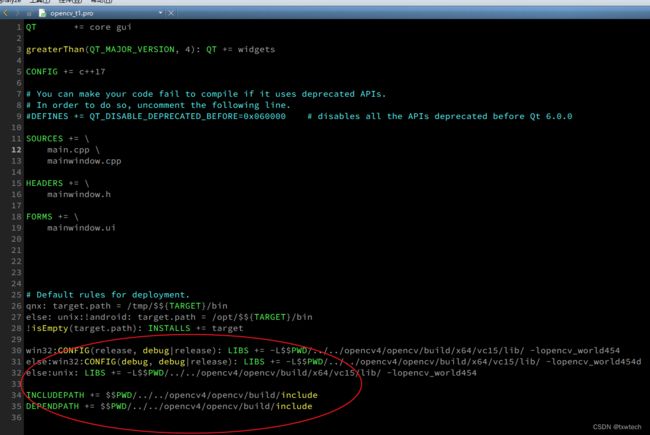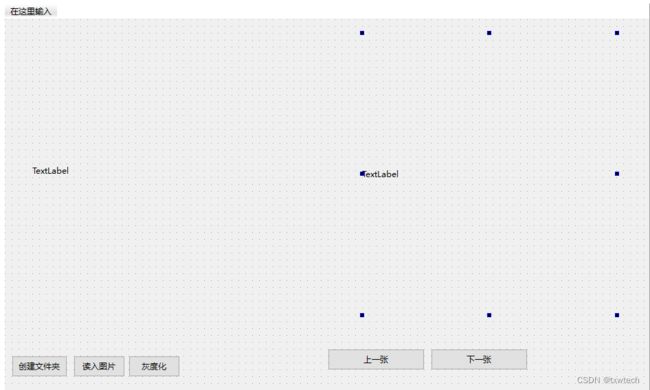QT5 MSVC2017 64bit配置OpenCV4.5无需编译与示范程序
环境:Windows 10 64位
Opencv版本:4.5
QT:5.14
QT5 MSVC2017配置OpenCV
版本参考:
opencv msvc c++对应版本
1.安装MSVC2017(vs2017)
打开Visual Studio Installer,点击修改
选择vs2017生成工具:
2.下载OpenCV4.5并解压
opencv4.5版本
3.解压opencv-4.5.4-vc14_vc15.exe
vc15 = Visual Studio 2017
OpenCV4.5 支持 VS2017,VS2019(x64)
OpenCV4.6 支持 VS2017,VS2019(x64)
3.QT安装与配置:
Qt 下载
国内镜像网站
这里给大家推荐几个国内著名的 Qt 镜像网站,主要是各个高校的:
中国科学技术大学:http://mirrors.ustc.edu.cn/qtproject/
清华大学:https://mirrors.tuna.tsinghua.edu.cn/qt/
北京理工大学:http://mirror.bit.edu.cn/qtproject/
中国互联网络信息中心:https://mirrors.cnnic.cn/qt/
Qt6 官网QtCreator 下载与安装方法win10_qt6下载-CSDN博客
4.环境变量配置
一、配置QT安装的路径
二、配置Opencv的解压的位置
5.打开QT Creator新建项目
选择qmake
点击完成
5.双击打开pro文件
编辑区域右键选择添加库
添加库文件路径后:
pro文件已添加路径:
示范代码:
这个函数是显示原图,值得注意的是,在转化8位3通道的图像时,OpenCV和QImage使用的红蓝通道是相反的,需要使用rgbSwapped方法互换一下
void MainWindow::on_pushButton_read_clicked()
{
std::string str3 = file_read(i);
cv::Mat srcimage = cv::imread(str3);
/* -------------------------------------------------------- */
// cv::Mat srcimage=cv::imread("../MainWindow/2.jpg");
//cv::imshow("原始图片",src);R
//Mat转QImage 像素 oldlabel放置原图
QImage disimage = QImage(srcimage.data,srcimage.cols,srcimage.rows,srcimage.cols*srcimage.channels(),QImage::Format_RGB888);
QImage imag =disimage.rgbSwapped();//将红蓝通道对换
// disimage = imag.scaled(ui->label->width(),ui->label->height(),Qt::KeepAspectRatioByExpanding);
disimage = imag.scaled(ui->label->width(),ui->label->height(),Qt::KeepAspectRatio);
ui->label->setPixmap(QPixmap::fromImage(disimage));
}
/*
* ---------------------------
opencv_t1.exe - 系统错误
---------------------------
由于找不到 opencv_world454d.dll,无法继续执行代码。重新安装程序可能会解决此问题。
---------------------------
确定
---------------------------
https://www.cnblogs.com/txwtech/p/17844109.html ,解决方法
*
* */
std::string MainWindow::file_read(int &i)
{
/* 可以读取绝对路径下的第一张图片 */
//获取应用程序可执行文件的文件路径:
//QDir::currentPath();
//获取当前工程目录
QDir dir(path);
QStringList filename ;
filename << "*.png" << "*.jpg";//可叠加,可使用通配符筛选
QStringList results;
results = dir.entryList(filename,QDir::Files | QDir::Readable,QDir::Name);
//增加一个判定
int a=results.size();
//qDebug()<a)
{
QWidget *parent=new QWidget;
// QMessageBox::information(parent,tr("aa"),tr("aa"),tr("aa"),tr("aa"));
// QMessageBox::information(this,tr("提示"),tr("最后一张,将返回第一张"),tr("确定"),tr("取消"));
QMessageBox::information(parent,tr("提示"),tr(" 最后一将返回第一张 "),tr("确定"),tr("取消"));
// QMessageBox::information(parent,tr("aa"),tr(" 最后一将返回第一张 "));
qDebug()<exists(path);
if(exist)
{// QMessageBox::warning(this,"创建文件夹","文件夹已经存在!");//会显示中文乱码
QMessageBox::information(this,tr("提示"),tr("创建成功"),tr("确定"),tr("取消"));
}
else
{
bool ok = temp->mkdir(path);
if(ok)
{
;
// QMessageBox::information(this,u8"提示",u8"创建失败!",u8"确定",u8"取消");
}
// QMessageBox::warning(this,"创建文件夹","文件夹创建成功!");
}
}
void MainWindow::on_pushButton_to_gray_clicked()
{
std::string str3=file_read(i);
cv::Mat srcimage=cv::imread(str3);
//cv::imshow("原始图片",src);
cv::Mat img_resize,img_Gray,img_blur;
//cv::resize(srcimage, img_resize,cv::Size(), 0.5, 0.5);
cvtColor(srcimage, img_Gray, cv::COLOR_BGR2GRAY);
GaussianBlur(img_Gray, img_blur, cv::Size(3, 3), -1, -1);//高斯模糊化
//Mat转QImage 像素 oldlabel放置原图
// QImage disimage = QImage(img_blur.data,img_blur.cols,img_blur.rows,img_blur.cols*img_blur.channels(),QImage::Format_Grayscale8);
//Mat转QImage 像素 oldlabel放置灰度图
QImage disimage = QImage(img_blur.data,img_blur.cols,img_blur.rows,img_blur.cols*img_blur.channels(),QImage::Format_Grayscale8);
ui->label_2->setPixmap(QPixmap::fromImage(disimage.scaled(ui->label_2->width(),ui->label_2->height(),Qt::KeepAspectRatio)));//,Qt::KeepAspectRatio在后面加上这个就可以保证图片不变形
}
工程源代码:
待更新。。。